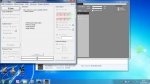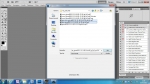HO DECISO SPERANDO DI FARE UNA COSA GRADITA A TUTTI I VISITATORI DI QUESTO BLOG,DI CREARE UN PICCOLO TUTORIAL ALL’USO DI AUTOSTAKKERT 2, CHE POTETE SCARICARLO QUI (AUTOSTAKKERT 2),INCOMINCIAMO:
APPENA AVVIATO IL PROGRAMMA VI COMPARE QUESTA PAGINA:
A QUESTO PUNTO,DOBBIAMO APRIRE IL FILE AVI DI RIPRESA,CLICCANDO SU OPEN, (NELL’ESEMPIO RIPORTATO IO I FILE DI RIPRESA LI AVEVO MESSI SU NUOVA CARTELLA) COME POTETE VEDERE NELL’IMMAGINE SOTTO RIPORTATO:
DOPO AVER APERTO IL FILE VI COMPARE LA SCHERMATA CHE VI POSTO QUI SOTTO:
ADESSO DOBBIAMO IMPOSTARE I VARI PARAMETRI,(VEDETE IMAGGINE CHE VI POSTO SOTTO,DOVE LO CERCHIATO IN NERO),INIZIAMO CON LA PARTE SINISTRA,DELLA SCHERMATA,SOTTO A OPEN SPUNTIAMO PLANET (SE ELABORIAMO UN FILMATO PLANETARIO) INVECE SURFACE (SE ELABORIAMO UN FILMATO LUNARE O SOLARE). SOTTO SU QUALITY ESTIMATOR SPUNTIAMO GRADIENT (IN QUESTO TUTORIAL HO USATO GRADIENT,MA POTETE ANCHE PROVARE EDGE),INVECE SU NOISE ROBUST DIPENDE DAL SEEING, (NELL’ESEMPIO DI QUESTO TUTORIAL LO IMPOSTATO SU 4,MA POTETE SCEGLIERE O FARE ALCUNI TENTATIVI IMPOSTANDOLO SU ALTRI PARAMETRI),
INVECE NELLE IMPOSTAZIONI DA DARE SU ANALYSE,E NELLE ALTRE SCHERMATE,(COME POTETE VEDERE CERCHIATO IN NERO,NELL’IMMAGINE CHE VI POSTO SOTTO), IO IN QUESTO TUTORIAL DI ESEMPIO HO FATTO COSì.
sOTTO A ANALYSE NON HO MESSO NESSUNA SPUNTA SUI PARAMETRI REFERENCE FRAME,(MA POTETE PROVARE E VEDERE I RISULTATI CHE OTTENETE METTENDO LA SPUNTA SU AUTO SIZE),
INVECE ANDANDO NELLA PARTE DESTRA DELLA SCHERMATA,SU STACK OPTIONS SI PUO’ IMPOSTARE SU TIFF O PNG COME SALVATAGIO DEL FILE FINALE), SCEGLIERE IL NUMERO DI FRAME DA FARE PER LO STACK,OPPURE SCEGLIERLO IN PERCENTUALE,SPUNTARE SU NORMALIZE STACK E SHARPENED IMAGES,E SCEGLIERE LA PERCENTUALE CHE VOLETE IMPOSTARE,(NEL ESEMPIO HO SCELTO IL 50%),SPUNTARE SAVE IN FOLDES (METTERE LA SPUNTA SU QUESTA CASELLA,E SCRIVERE SU PREFIX IL NOME DEL FILE FINALE CHE VIENE SALVATO ALLA FINE DELL’OPERAZIONE DI ELABORAZIONE).
INFINE SUL RIQUADRO ADVANCED SETTING METTETE LA SPUNTA SU HQ REFINE E METTETE L’OPZIONE OFF,(COME POTETE VEDERE NELL’ESEMPIO SOTTO,CERCHIATO IN NERO),
(NELLE IMPOSTAZIONI DI QUESTA SCHERMATA ADVANCED SETTING ,DEVO INDICARVI CHE SE SPUNTATE ANCHE DRIZZLE 1.5X E 3.0X ALLA FINE DEL SALVATAGGIO DEL FILE OTTERRETE UN IMMAGINE FINALE INGRANDITA DI 1.5X O 3.0, IN PRATICA IL FILE E PIU’ GRANDE,(ESEMPIO,SENZA DRIZZLE IO HO UN FORMATO FILE FINALE DI 640X480 INVECE USANDO DRIZZLE DA 1.5 HO UN FORMATO FILE FINALE DI 960X720). PER CUI SE IL FILMATO RIPRESO E DI OTTIMA QUALITA E SEEING OTTIMO O ECCELLETE,SECONDO ME CONVIENE USARLO,SE NO LASCIATE PERDERE).
ADESSO,VEDIAMO COSA FARE NELLA SECONDA SCHERMATA DI AUTOSTAKKERT 2,E COSA IMPOSTARE,
SU FRAME,SPOSTANDO IL CURSORE DOBBIAMO TROVARE IL MIGLIOR FRAME,(QUELLO MENO ROVINATO DAL SEEING),(VEDETE LA FOTO SOTTO CERCHIATO IN NERO).
ADESSO VEDIAMO COME PROCEDERE NELLE ALTRE IMPOSTAZIONI,INIZIAMO CON ALINGMENT POINTS,QUI POSSIAMO SCEGLIERE SE USARE SINGLE O MULTI,(NELL’ESEMPIO DI QUESTO TUTORIAL HO USATO MULTI,MA POTETE SCEGLIERE,(ANCHE PER FARE DELLE PROVE),L’IMPOSTAZIONE SINGLE).
INVECE SU APP SIZE POSSIAMO SCEGLIERE TRA 4 OPZIONI (IN QUESTO ESEMPIO DI TUTORIAL LO IMPOSTATO A 100).
SU AUTO AP NELL’IMPOSTAZIONE DI MIN BRIGHT POSSIAMO SCEGLIERE LA CIFRA DA IMPOSTARE,E CLICCARE DOPO SU PLACE APS IN GRID.
IL TUTTO POTETE VEDERE NELLA IMMAGINE QUI SOTTO.
SIAMO COSI ARRIVATI ALLA FINE DELLE IMPOSTAZIONI DA DARE A AUTOSTAKKERT PER L’ELABORAZIONE FINALE,ADESSO DOBBIMAO CLICCARE SU (2 ANALYSE) E INIZIA COSI IL PROCESSO DI ANALISI DI TUTTI I FRAME,VI TROVERETE ALLA FINE UNA SCHERMATA COME QUESTA:
FINITO QUESTO PROCEDIMENTO,DOBBIAMO CLICCARE SU ( 3 STACK),VEDETE LA FOTO SOTTO CERCHIATO IN NERO.(DOVE SI VEDE ANCHE L’ANDAMENTO DEL PROCESSO DI ELABORAZIONE).
COSì SIAMO GIUNTI ALLA FINE DI TUTTE LE OPERAZIONI DI ELABORAZIONE DI AUTOSTAKKERT, QUI SOTTO VI POSTO LA SCHERMATA FINALE DI TUTTO IL PROCESSO.
ADESSO DOBBIAMO SOLAMENTE TROVARE LA CARTELLINA DOVE AUTOSTAKKERT HA SALVATO IL FILE,
E NEL MIO CASO, L’ ESEMPIO DI QUESTO TUTORIAL ME LO HA SALVATO SULLA CARTELLINA AS P 50 MULTI, IN DUE FILE UNO CON LA DENOMINAZIONE GIO_GIOVE, E L’ALTRA CON LA DENOMINAZIONE GIO_CONV. (IL FILE GIO_CONV E UN FILE AUTOSTAKKET METTE PER VEDERE SE LA PROCEDURA DI ELABORAZIONE PROCEDE BENE O SE CI SONO DEI PROBLEMI),COME POTETE VEDERE QUI SOTTO.
ALLA FINE DOBBIAMO PRENDERE IL FILE (NELL’ESEMPIO) GIO_GIOVE (IL FILE GIUSTO),E PASSARLO DOPO SU DEI PRGRAMMI COME REGISTAX,IRIS O PHOTOSHOP PER TERMINARE L’ELABORAZIONE,PERCHE’ AUTOSTAKKERT FA SOLAMENTE L’ELABORAZIONE E LA SOMMA DEI VARI FRAME,PER CUI DOBBIAMO USARE HO I FILTRI WAVELET DI REGISTAX O IRIS,OPPURE LA MASCHERA DI CONTRASTO DI PHOTOSHOP.QUI VO POSTO IL RISULTATO FINALE OTTENUTO CON QUESTO PROCEDIMENTO,E USANDO LA MASCHERA DI CONTRATO DI PHOTOSHOP,(DA PREMETERE PERO’ CHE IL SEEING DEL FILMATO DELLA PROVA DI QUESTA ELABORAZIONE ERA PESSIMO INTORNO A 3-4/10).
SPERANDO CHE QUESTO TUTORIAL,VI POSSA ESSERE DI AIUTO PER PROVARE A USARE QUESTO PROGRAMMA,VI SALUTO.